O que é a pasta "$Windows.~BT" e pode ser eliminada?
Eliminar a pasta oculta “$Windows.~BT” e recuperar gigabytes de espaço no seu disco rígido é tentador. Mas para que serve esta pasta de nome enigmático e qual é a sua importância para a instalação do Windows?
O que é a pasta “$Windows.~BT” e deve eliminá-la?
Ao atualizar o sistema operativo para uma versão mais recente, o Windows gera automaticamente o diretório “$Windows.~BT”, que inclui componentes cruciais do procedimento de atualização, tais como ficheiros de instalação transitórios e registos que documentam a configuração anterior do Windows.
A pasta acima mencionada $Windows.~BT é eliminada pelo sistema operativo após dez dias de duração. A eliminação manual da referida pasta resultaria na remoção de dados arquivados relativos a instalações anteriores do Windows. Consequentemente, não é possível utilizar a funcionalidade “Voltar atrás” no menu Recuperação durante este período (por exemplo, reverter do Windows 11 para o Windows 10). Por conseguinte, os utilizadores devem manter a pasta acima mencionada apenas quando estiverem satisfeitos com a atual configuração do Windows no seu computador pessoal. Além disso, se a eliminação automática não ocorrer dentro do período de carência atribuído, os utilizadores podem eliminar com segurança a pasta substancial sem quaisquer preocupações.
É aconselhável não erradicar simplesmente este diretório oculto de uma forma semelhante à que se faria com as pastas normais situadas no ambiente de trabalho do computador. Em vez disso, recomenda-se a utilização do utilitário Limpeza de Disco ou do Prompt de Comando para resolver este problema.
Como encontrar e eliminar a pasta “$Windows.~BT”
Para aceder ao diretório oculto “C:$Windows.~BT” no seu sistema Windows, deve primeiro ativar a visualização de ficheiros e directórios ocultos no Explorador de Ficheiros. Ao fazê-lo, esta localização obscura será revelada para leitura.
De facto, não é possível erradicar a pasta “Windows.~BT” por meios directos. No entanto, para realizar essa tarefa, é preciso utilizar o utilitário Limpeza de Disco. O processo pode ser iniciado da seguinte forma:
Premir simultaneamente a tecla Windows e a letra “R” invocará a caixa de diálogo Executar, fornecendo um meio conveniente de executar vários comandos ao nível do sistema ou de aceder a ficheiros executáveis no sistema operativo do computador.
Introduza o comando “cleanmgr” nas caixas de texto fornecidas e, em seguida, prima a tecla ‘Enter’ para o executar.
Escolha a unidade de sistema pretendida no menu pendente, que normalmente tem como predefinição “C:”, clicando nela. Em seguida, clique no botão “OK” para confirmar a sua seleção.
Clique no botão “Limpar ficheiros do sistema” para iniciar um processo de remoção de dados desnecessários e potencialmente prejudiciais do seu dispositivo, melhorando assim o seu desempenho e segurança gerais.
instalações anteriores do Windows, registos de limpeza de actualizações do Windows, ficheiros temporários de instalação do Windows e ficheiros temporários.
⭐Clique emOK.
⭐ Escolha Excluir arquivos para confirmar. 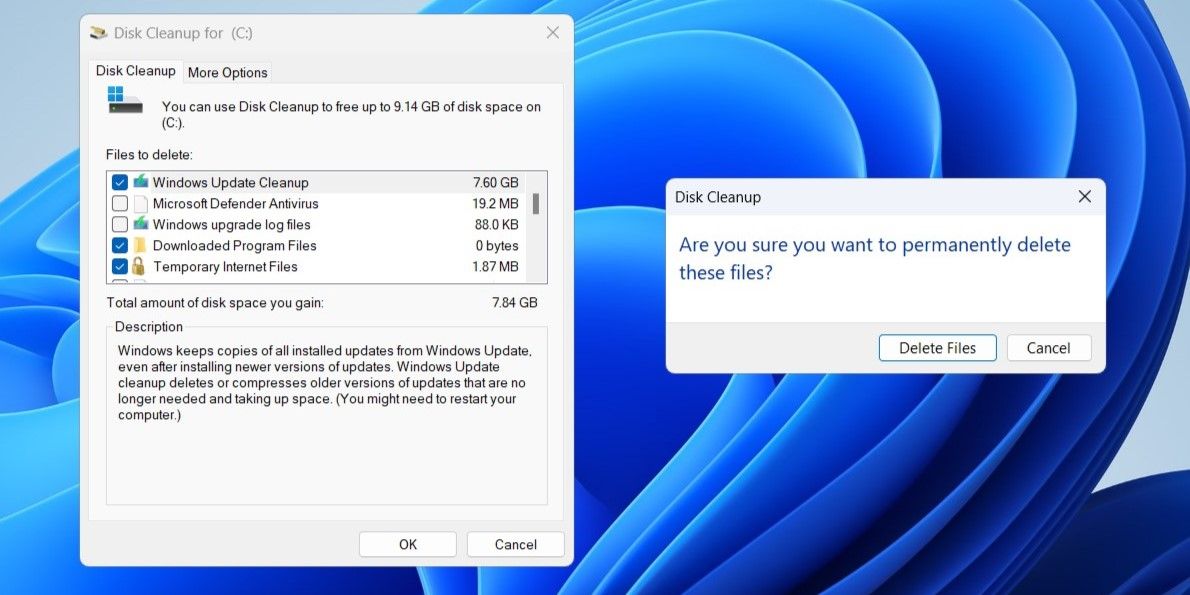
Em primeiro lugar, inicie a aplicação Prompt de Comando com permissões administrativas; em segundo lugar, introduza os comandos subsequentes sequencialmente para uma remoção completa da pasta acima mencionada.
takeown /F C:\$Windows.~BT\* /R /A
icacls C:\$Windows.~BT\*.* /T /grant administrators:F
rmdir /S /Q C:\$Windows.~BT\
A série de instruções acima mencionada resultará na eliminação permanente do diretório “$Windows.~BT” após a execução.
Ao compreender a função do diretório “$Windows.~BT”, está-se preparado para determinar a sua estratégia de eliminação. Além da pasta “$Windows.~BT” mencionada acima, outros diretórios como “Windows.old”, “$WinREAgent”, “$SysReset” e seus equivalentes também podem ser erradicados com segurança com o auxílio do utilitário Limpeza de Disco.